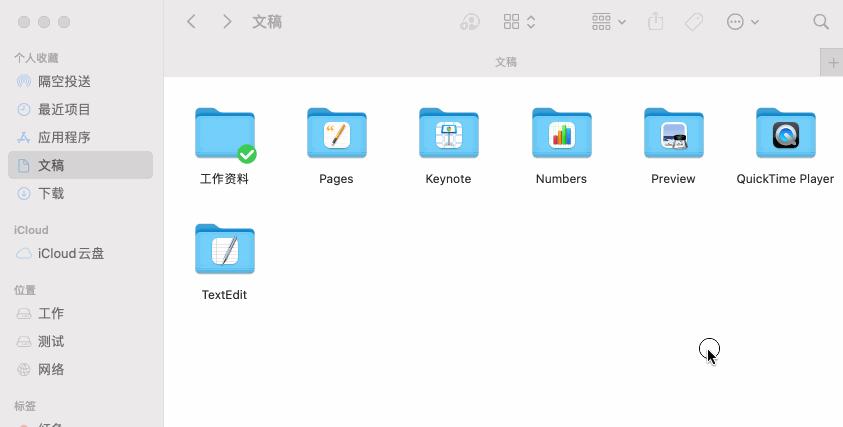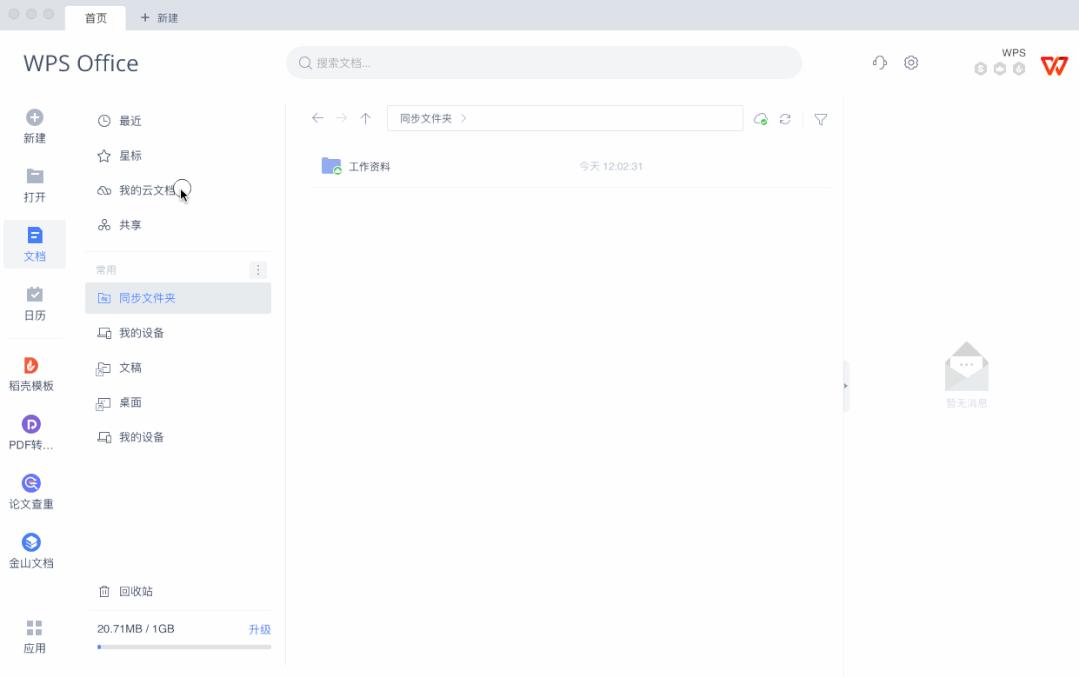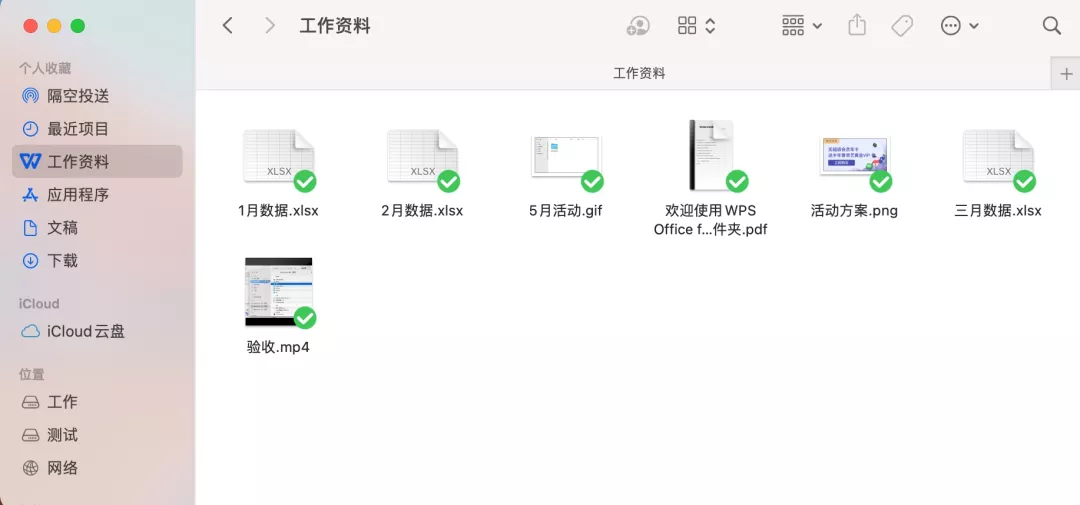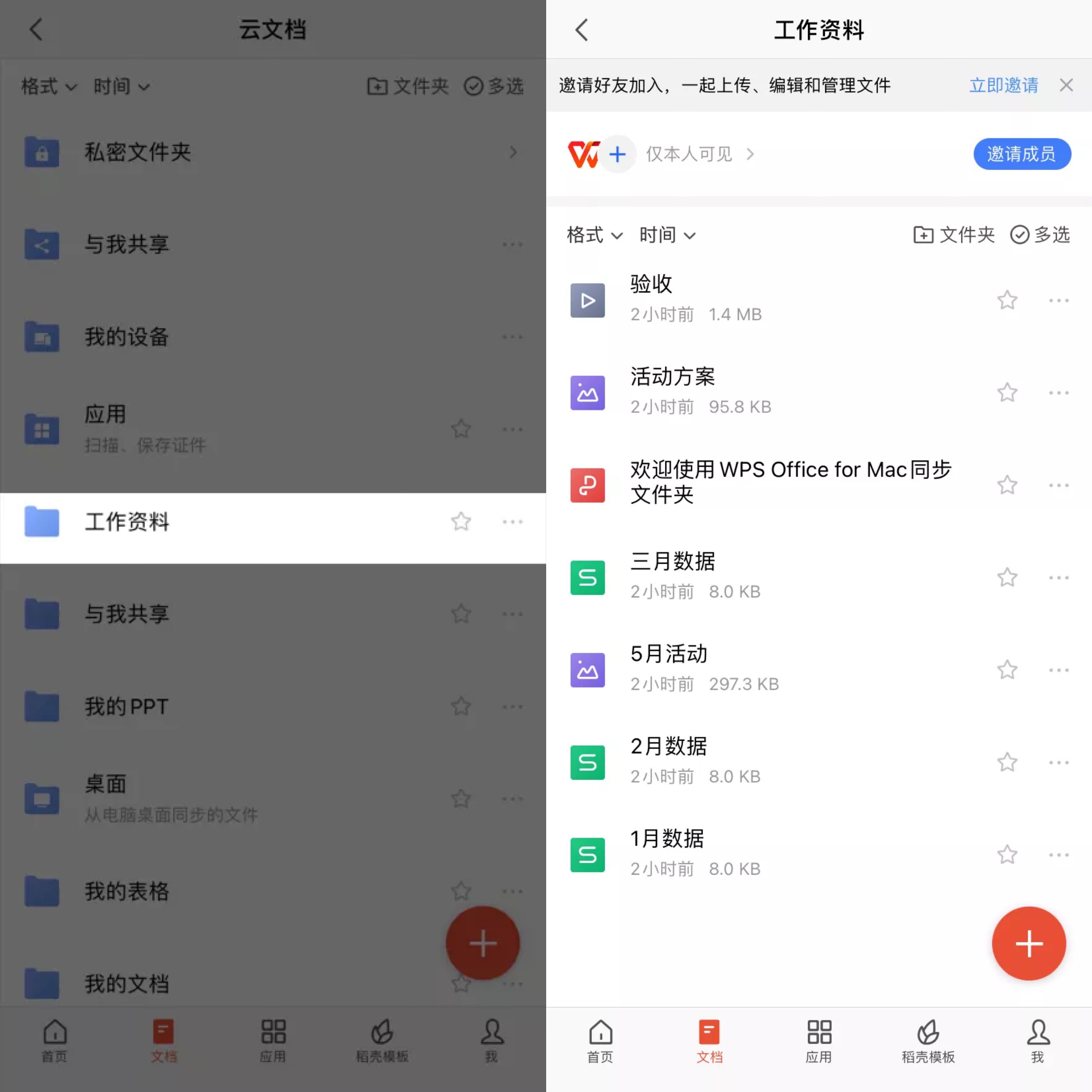| Mac 版 WPS Office 同步文件夹上线!让工作文件管理更方便 | 您所在的位置:网站首页 › mac电脑怎么发送文件夹 › Mac 版 WPS Office 同步文件夹上线!让工作文件管理更方便 |
Mac 版 WPS Office 同步文件夹上线!让工作文件管理更方便
|
工作中文件多资料杂,很多人习惯在电脑本地存放管理。但并不是每个人都把 Mac 电脑背在身上,若遇到紧急情况,例如下班通勤时突然要找份文档发给同事,该怎么办? 在最新的 Mac版 WPS Office 中,只要使用「同步文件夹」功能就能轻松解决:让电脑本地的文件夹直接变在线网盘,不用上传,也能让其他设备随时远程查看和编辑。 01 每个用 WPS 的人 一定要学会如何使用它 「同步文件夹」功能使用简单,3 分钟即可完成设置。 Mac 电脑安装并使用 3.5.0 及以上版本的 WPS,在首页选择「常用-同步文件夹」,点击「添加同步文件夹」按钮即可使用。 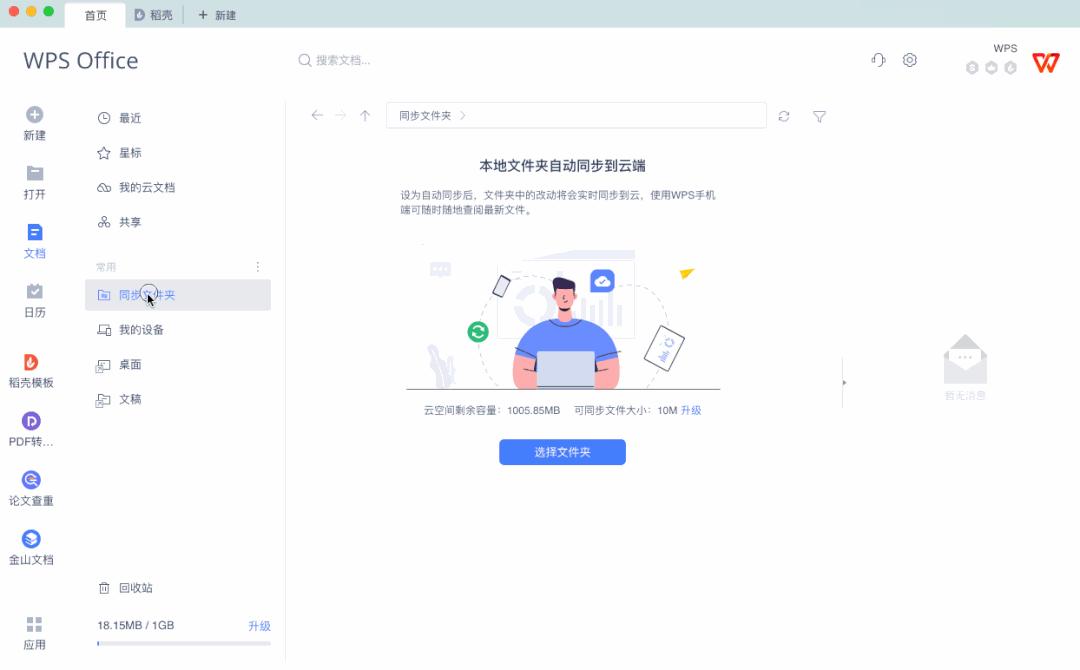 同步文件夹功能的优点体现在: ① 让电脑本地的文件夹成为在线网盘 将 Mac上的本地文件夹设置为 WPS 同步文件夹后,文件夹的改动都会自动同步到 WPS 云端。 比如说:你在本地文件夹对文档进行编辑或添加新文件时,都会自动同步到云端。不需要手动上传!你的电脑本地文件夹,就是一个智能的网盘。 Mac电脑本地的文件夹 👇
WPS 云文档的文件夹 👇
② 手机或其他设备,随时查阅 Mac 电脑本地的文件 解决了传统网盘上传麻烦的问题后,可别忘记 WPS 同步文件夹也有着网盘「多设备同步」的优势。这意味着登录同一 WPS 账号的设备,都能随时访问存储在「电脑本地」的文件。 比如说:将公司电脑的工作资料文件夹设置为「同步文件夹」后,里面的各种文档、图片、视频、压缩文件等都会自动同步。若需处理紧急情况时,在手机上也能直接访问。 公司 Mac 电脑上的文件夹 👇
用手机就能直接访问 👇
③ 手机可「远程修改」Mac电脑本地的文件 对于一些办公文档,我们有时会在手机上进行编辑。但却需要在电脑手机之间来回传输,造成多个版本,存储和管理不易。 而通过 WPS「同步文件夹」功能,手机不仅能远程访问电脑本地的文件,还能够直接修改。手机上修改的内容、甚至是新添加的文件,都会直接智能同步到 Mac 电脑本地。 用手机编辑 PPT 👇  手机保存后,电脑本地的文件将会自动更新。等电脑打开时,就是手机编辑后的最新版本: 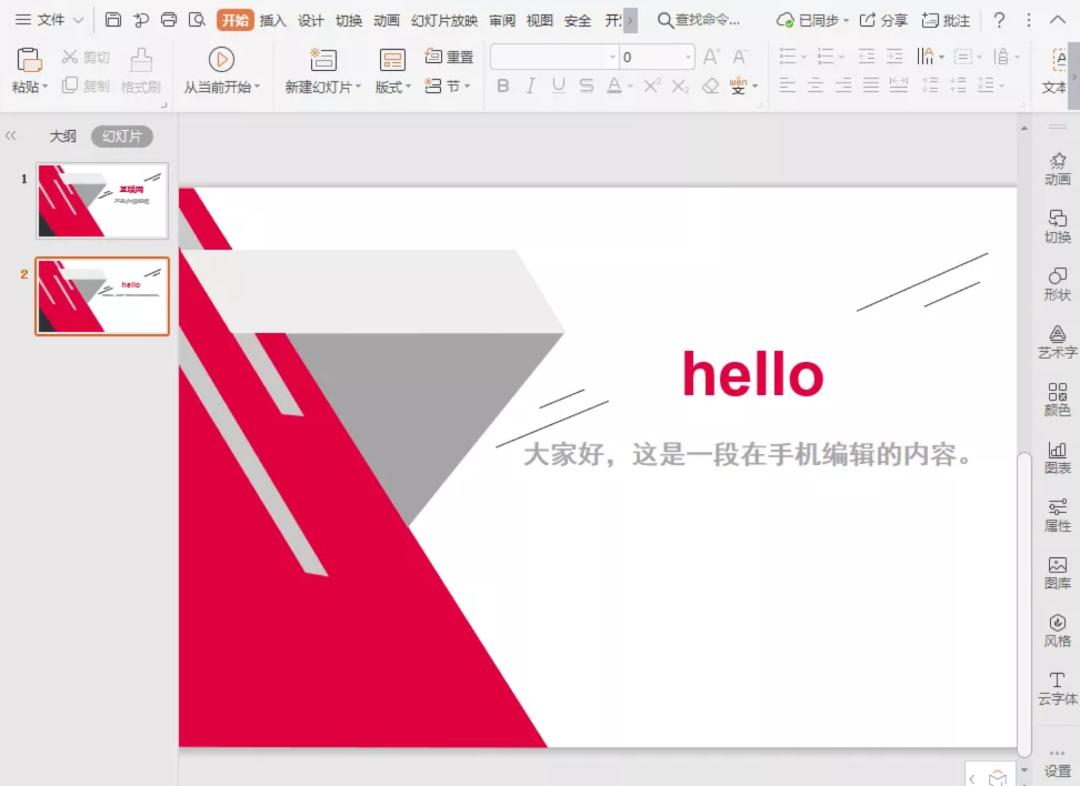 02 如何使用「同步文件夹」 除了开头提到的在 WPS 首页添加同步文件夹外,你也可以使用下面方法开启:可以打开「WPS偏好设置中」-「文档云同步」点击开启同步文件夹。 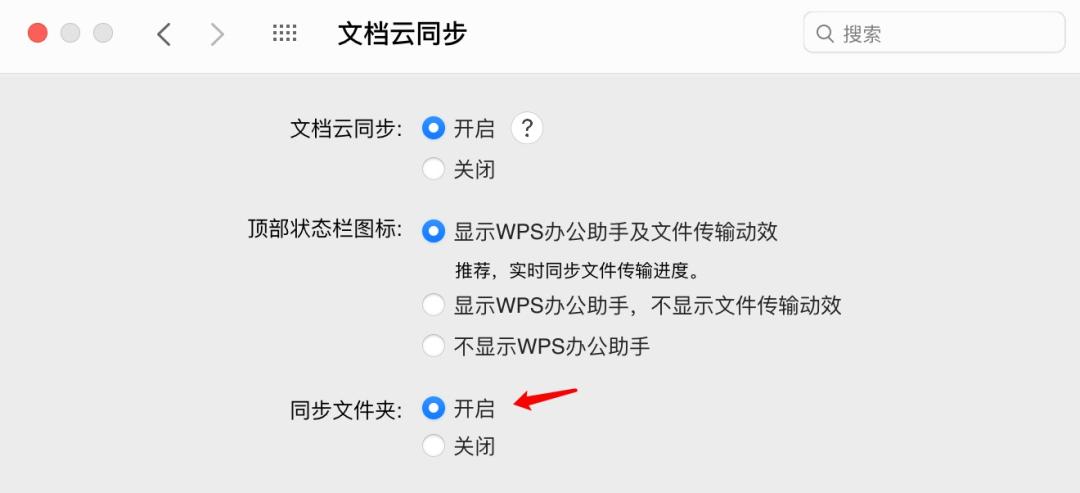 成功开启后,你可以在电脑版 WPS 「我的云文档」、手机版「文档」中找到与电脑本地同名的文件夹。 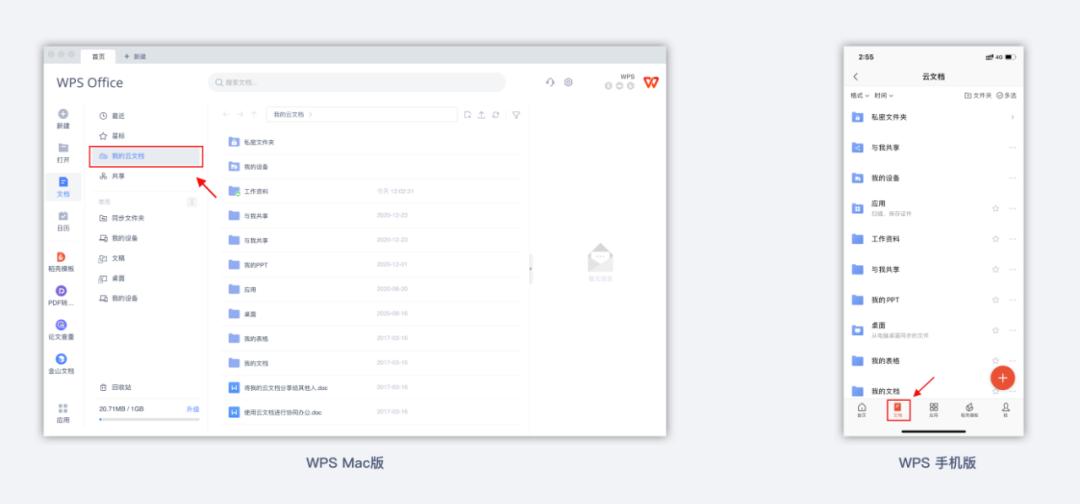 目前 WPS 的 Mac版和 Windows版都已支持「同步文件夹」功能,可让两个不同平台的电脑进行文件夹共享同步,方便文件管理。 此外,所有用户都可免费使用 WPS「同步文件夹」功能:可设置 1 个同步文件夹,上传文件最大支持 10 MB、云空间 1GB;会员上传文件最大支持 2GB、云空间最大支持 365GB。 欢迎到苹果应用商店或者WPS Mac 版官网 mac.wps.cn下载最新版本体验喔~ |
【本文地址】